Connexion et configuration de Adsl Modem D-Link 2500U
Comme
Comme
Tweet
Le modem D-Link 2500U est très courant chez les utilisateurs d'Internet ADSL. Bon marché, sans prétention, même avec de mauvaises lignes téléphoniques, il convient parfaitement à fournir un accès informatique à Internet. Bien que les modems modernes bon marché avec Wi-Fi soient présents sur le marché, le 2500U obsolète sans que les technologies sans fil ne fonctionnent toujours dans certaines maisons.
Sur Internet, vous pouvez trouver des dizaines, sinon centaines, des instructions pour la configuration de ce modem. Cependant, il n'y a pratiquement aucune instruction claire pour la configuration rapide et la connexion au réseau mondial. Je vais essayer de corriger cette situation.
Connecter un modem à la ligne téléphonique
Tout modem ADSL se connecte à la ligne téléphonique au moyen d'un fil avec des connecteurs (bouchons) du type RJ-25, RJ-14 ou RJ-11, c'est-à-dire le fil téléphonique le plus courant. Que regardent-ils et ce qui convient bien, bien dit.
Ce fil se connecte non directement à la rosette téléphonique, car son prédécesseur le faisait - la bourdonnement et la nourriture, un modem à distance terriblement lent, et à travers un filtre spécial - séparateur.
Afin de ne pas le bruit lors de la prise du tube du téléphone, Internet fonctionnait de manière stable et rapidement, vous devez connecter une séparateur. Cette boîte, signal de filtrage séparément pour le modem et séparément pour le téléphone. Cliquez sur l'image ci-dessous, j'ai attiré deux options de connectivité des séparateurs:
Comme on peut le voir dans le texte de l'image, vous devez connecter le séparateur. nécessairement. Et non seulement se connecter, mais pour se connecter correctement - et le modem, et le téléphone est connecté à travers celui-ci dans les connecteurs appropriés.
Une cause fréquente d'un Internet qui fonctionne lentement, instable - dans la mauvaise connexion à cette petite boîte.
Connecter un modem à un ordinateur
Tout devrait être juste ici. Nous prenons un cordon bleu dans la boîte avec un modem, insérez une extrémité dans un connecteur de modem jaune (la couleur peut être différente, cela n'a pas d'importance), l'autre - dans le même port situé à l'arrière de l'ordinateur. Ne trouvent pas? Très rare, mais ça arrive. Ensuite, vous devez aller au magasin et acheter des frais de réseau, suffisamment pour tout bon marché de 10/100 mégabit. Ensuite, vous devez l'installer dans le connecteur PCI de la carte mère. Comment faire est écrit
Si Windows Vista ou Windows 7, à un moment donné, une fenêtre apparaît avec une sélection de type de réseau. Choisissez un "réseau social". Dans le même temps, vous n'avez pas besoin de toucher les paramètres de la carte réseau, tout sera configuré automatiquement. Une fois la connexion correcte sur le modem brûler (ou clignotera) une ampoule avec l'inscription "LAN". Lisez la quatrième partie de l'article avec des problèmes survenus, il existe une solution à des problèmes typiques.
Configurez un modem pour vous connecter à Internet
Il existe deux types de connexions modem ADSL - un réglage de pont (pont) et un routeur (routeur). La différence est que lorsqu'elle est connectée par le "pont", l'ordinateur se connecte lui-même à Internet uniquement à l'aide du modem uniquement pour la transmission de données. Lorsque le "routeur" est connecté par le modem lui-même, sans l'aide d'un ordinateur, puis "donne" Internet à l'ordinateur.
Plus la connexion "Bridge" est qu'il y aura une charge importante sur le modem pendant la transmission de données. Ceci est utile à grande vitesse (de 6 mégabits et plus) et une utilisation fréquente des torrents. Moins - Internet ne s'allumera que lorsque l'ordinateur fonctionne.
Plus les connexions de modem routeur en ce sens qu'il n'est pas nécessaire d'avoir un ordinateur inclus pour se connecter à Internet. Il est pratique, car de vous connecter à Internet, il vous suffit de faire allumer le modem.
Bien sûr, j'ai fortement simplifié l'explication, je n'ai dit que l'essence même. Depuis que je préfère connecter "Routeur" Ensuite, nous en parlerons.
Pour connecter le routeur D-Link 2500U, procédez comme suit:
1) Allumez le modem, attendez 20-30 secondes. DOIT allumer l'ampoule "POWER"
2) À l'arrière du modem entre les connecteurs, il y a un petit trou rond. Ceci est le bouton de réinitialisation des paramètres. Cliquez dessus avec quelque chose de mince (correspondant, par exemple) et maintenez-la enfoncée les secondes pressées 10-12. Le modem au cours de cette procédure doit être activé.
3) Attendez 30-60 secondes.
4) Ouvrez n'importe quel navigateur (Internet Explorer, Chrome, Firefox, Opera - Peu importe), entrez l'adresse 192.168.1.1
Une fenêtre de connexion et de mot de passe apparaît. Entrez admin dans les deux champs. Une telle page devrait être ouverte approximativement:
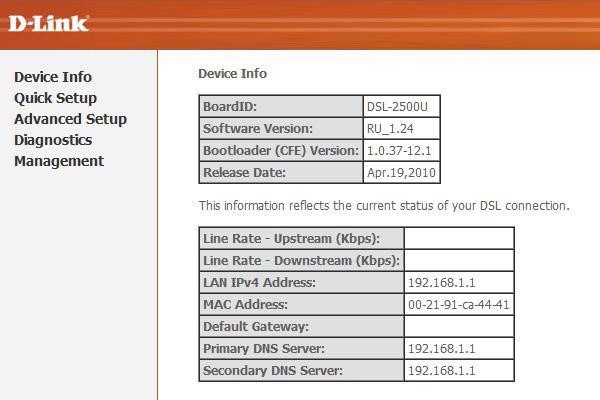
La page peut être bleue, peu importe. Versions Modem D-Link 2500U Beaucoup, mais les paramètres sont toujours les mêmes. Cependant, comme d'autres modems.
Si la page n'a pas été ouverte, essayez d'entrer des adresses 192.168.0.1, 192.168.2.1. Si un message de mot de passe incorrect apparaît, essayez d'entrer dans la connexion admin au lieu d'admin.
5) Appuyez sur la configuration rapide gauche (bouton Assistant dans certaines versions du modem). Voir ce qui suit:
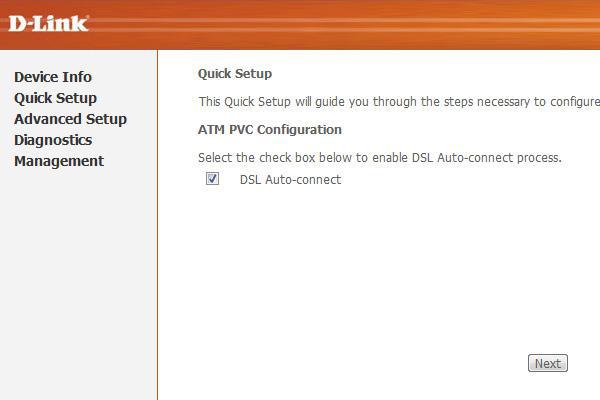
6) Décochez la case avec "DSL AUTO-Connect". Ensuite, la fenêtre prendra le formulaire suivant:
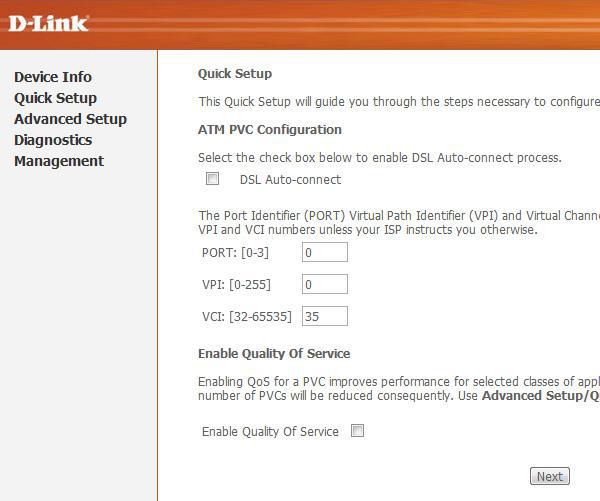
Ici, vous devez entrer uniquement des valeurs VPI et VCI. Chaque fournisseur a leur propre. Vous pouvez trouver ces valeurs en appelant le support technique du fournisseur ou en les recherchant sur Internet. Naturellement, vous devrez rechercher un ordinateur avec Internet ou passer par le téléphone. Ici la solution dépend de vous.
Je fournisseur "Rostelecom Sud: une branche Kabardino-Balkarienne", que j'utilise des valeurs, VPI et VCI seront respectivement 0 et 67, je les introduisons avec précision et cliquez sur Suivant.
7) Dans la fenêtre suivante, vous devez sélectionner le mode routeur - PPP sur Ethernet (PPPoe) et cliquez sur Suivant.
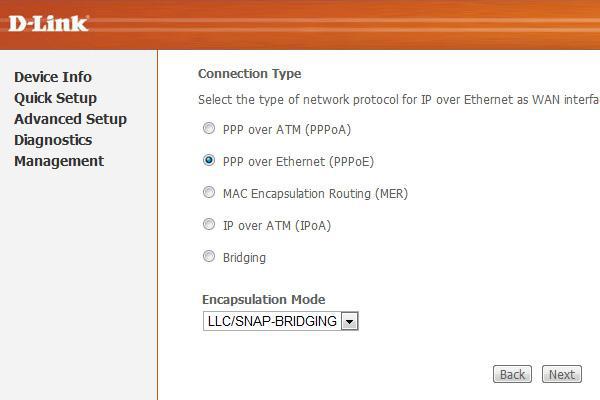
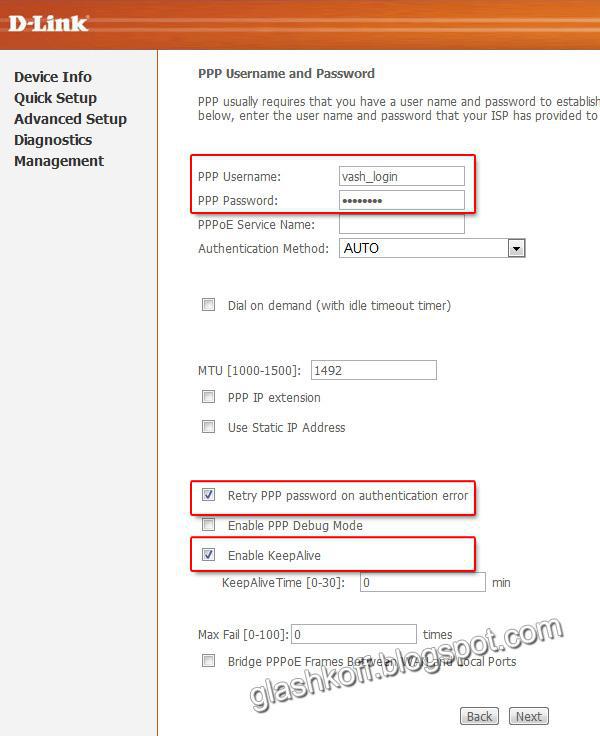
Il est également nécessaire de mettre des tiques sur ces éléments que j'ai notés sur la photo. Le paramètre "Activer Keepalive" peut être appelé simplement "Keepalive" et "Mot de passe PPP" n'est pas disponible du tout.
Conseil à ceux qui utilisent le fournisseur de Rostelecom South: Kabardino-Balkari branche "(ancien" UTK Kabardino-Balkaria ") - Si Internet ne gagne pas Internet après réglage, déposez les paramètres du modem et configurez, ajoutant à la fin de le login sans espace et citations de lettres "@ pppoe". Peut-être pour d'autres succursales de Rostelecom, ce conseil est également utile.
Cliquez sur Suivant.
9) La page suivante sera des paramètres qui les quittent comme suit:
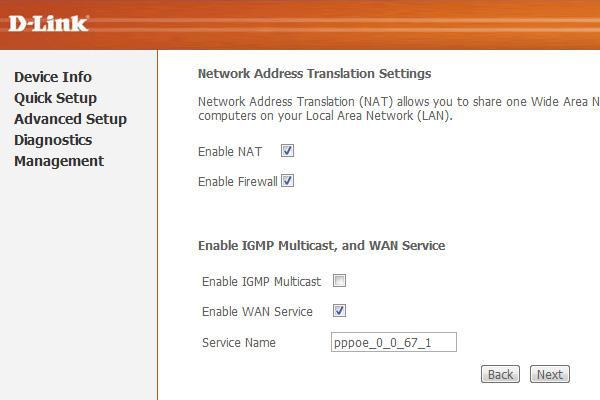
La seule note: j'ai rencontré les versions du modem, où une partie des paramètres de la page précédente a été transférée à ceci. Donc, le mot de passe de réessayer PPP sur l'erreur d'authentification et activer les valeurs Keepalive peut être ici.
Cliquez sur Suivant.
10) Vous verrez les paramètres strictement non recommandés si vous ne savez pas ce qu'ils sont:
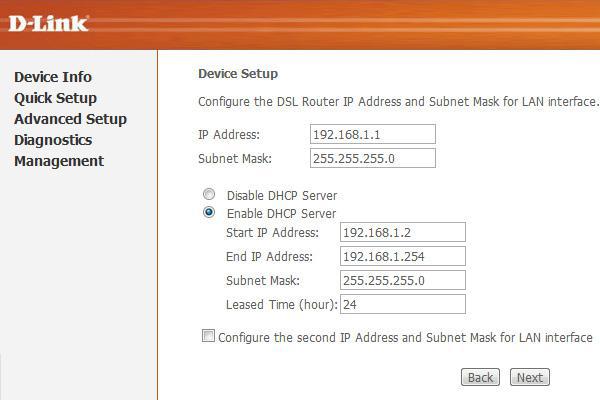
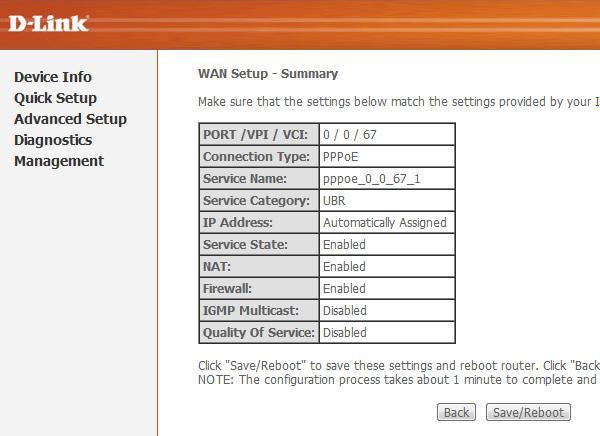
Appuyez sur le bouton Enregistrer / Reboot et attendez. Vous pouvez fermer la page, ce n'est plus nécessaire. Après environ quelques minutes, l'ampoule de l'inscription «I» ou «Internet» sur le modem - cela suggère que le modem est configuré correctement et Internet fonctionne.
Félicitations, vous avez mis en place Internet!
Si quelque chose ne fonctionne pas - problèmes et leur décision
Oui, ça arrive, malheureusement. Je vais énumérer les problèmes les plus fréquents, ainsi que je répondrai aux questions que j'ai été posées à plusieurs reprises, demandant de l'aide:
Problème: Les brûlures de lumière LAN.
Décision: Vérifiez si vous insérez le câble dans les connecteurs de modem et d'ordinateur.
Problème: Aucune adresse 192.168.1.1 ne s'ouvre pas.
Décision: Vérifiez si la lumière du modem LAN brûle. Éteignez l'antivirus, pare-feu - peut-être qu'ils bloquent le travail. Regardez également les paramètres de la carte réseau:
A) dans Windows XP - Panneau de commande de démarrage - (connexion réseau et Internet - S'il y a une telle icône) - Connexions réseau - Cliquez avec le bouton droit de la souris sur l'icône "Réseau local" - Propriétés, sélectionnez le protocole Internet TCP / IP (A La coche doit être comprise), puis appuyez sur la case à cocher pour obtenir une adresse IP automatiquement pour obtenir l'adresse du serveur DNS automatiquement, OK, OK. Le statut du réseau doit être "connecté", comme dans l'image ci-dessous:

B) dans Windows Vista, nous allons au panneau de contrôle de démarrage - Vue classique - Centre de gestion de réseau et accès partagé - Gérer les connexions réseau - Cliquez avec le bouton droit de la souris sur l'icône réseau local - Propriétés, sélectionnez l'emplacement "Protocole Internet version 4 (TCP / IPv4) - Propriétés - Mettez un nain pour obtenir une adresse IP automatiquement, obtenez l'adresse du serveur DNS automatiquement, OK, OK. L'état du réseau doit être "réseau" ou "connecté", comme dans l'image ci-dessous:
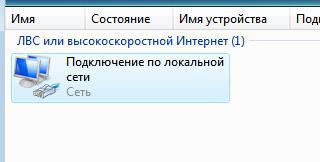
Revenez au réseau et au centre de contrôle d'accès partagé et assurez-vous que, devant la "connexion LAN", "réseau public":

S'il y a un "réseau privé", cliquez sur l'inscription "Configuration" et modifie le type de réseau vers le "public".
C) Dans Windows 7, allez au panneau de commande de démarrage - Afficher: Icônes mineures - Centre de gestion de réseau et accès partagé - Modification des paramètres de l'adaptateur - Cliquez avec le bouton droit de la souris sur l'icône "Réseau local" - Propriétés, sélectionnez la ligne "Internet version 4 ( TCP / IPv4) - Propriétés - Mettez le nain sur une adresse IP automatiquement, obtenez l'adresse du serveur DNS automatiquement, OK, OK. L'état du réseau doit être "réseau" ou "connecté", comme dans l'image ci-dessous:
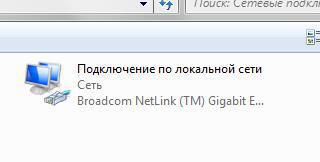
Revenez au réseau et au centre de contrôle d'accès partagé et assurez-vous que «les connexions de la LAN» sont debout «Réseau public»:

S'il existe un «réseau domestique» ou autre chose, cliquez sur cette inscription et modifiez le type de réseau.
Noter: Dans le cas où après avoir apporté les paramètres à «Automatique», toute erreur est toujours écrite, recherchez sa solution dans Google ou Yandex.
Question: Comment réinitialiser les paramètres du modem?
Répondre:
A) Paramètres de modem de réinitialisation complète - Appuyez sur 10-12 secondes sur le bouton dans le trou situé sur le panneau arrière du modem. Attendez ensuite quelques minutes - le modem s'allume avec les paramètres d'usine.
B) Supprimer uniquement les paramètres Internet: Ouvrez la page du modem au 192.168.1.1, Mot de passe et nom d'utilisateur Admin, accédez à la section Configuration avancée - WAN (ou simplement wan dans certains modèles) - Cochez la case en regard de la chaîne de configuration, puis cliquez sur sur Le retirer, sauvegarder / redémarrer:
Question: Tout montage sur votre instruction, VPI et VCI introduit correctement - votre fournisseur, et il n'y a toujours pas d'Internet, que faire?
Répondre:
MAIS) Vérifiez si le modem est correctement connecté. Dans 90% des cas, la cause est inattentive.
B) Si la lumière Internet est activée sur le modem, et il n'y a pas d'Internet sur l'ordinateur - quelque chose avec un ordinateur. Les raisons peuvent être tellement nombreuses et elles sont toutes diverses, je ne peux que conseiller le point 2 de la quatrième partie de cet article - mettre les paramètres en mode automatique.
DANS) Regardez l'ampoule DSL sur le modem. Si cela ne brûle pas - cela signifie que la ligne téléphonique n'est pas connectée. Vérifiez la connexion du modem à la ligne téléphonique. Splitter doit être connecté correctement!
RÉ) Configurez le modem, puis revenez aux paramètres du modem - 192.168.1.1 et regardez la page. Si vous êtes vide dans la ligne "Taux de ligne - En amont" et "Taux de lignes - en aval", vous avez des problèmes avec la ligne téléphonique ou il n'est pas du tout connecté. Appelez le fournisseur de support technique.
E) Réinitialisez les paramètres du modem et configurez uniquement une fois que vous êtes connecté dans les paramètres, ajoutez "@ppPoe" sans guillemets ni espace. Sur mon fournisseur "Rostelecom South" aide cela.
E) Peut-être que votre fournisseur utilise certains paramètres spécifiques. Recherchez des instructions sur Internet sur le site Web du fournisseur.
Question: Lorsque quelqu'un parle au téléphone, Internet est désactivé.
Répondre: Splitter est incorrectement connecté. Ou non connecté. Ne tuez pas votre modem, branchez-le correctement! Cela se dit au tout début de l'article.
Problème: Internet est activé longtemps - plus de 5 minutes après l'activation du mode.
Décision: Appelez le fournisseur, le problème est de son côté.
Problème: Internet est souvent déconnecté par lui-même (les lumières Internet s'éteint)
Décision: Le problème est soit du côté du fournisseur, soit votre câblage téléphonique de mauvaise qualité. Cette question est résolue avec le fournisseur et la compagnie de téléphone. Appelez le fournisseur de support technique.
Problème: Le modem est souvent déconnecté, gèle, Internet "disparaît" (l'ampoule Internet est sur cette fois) ou la vitesse internet goutte périodiquement, il est impossible d'aller à 192.168.1.1.
Solutions:
MAIS)Modem D-Link 2500U, comme beaucoup d'autres modems D-Link, est souvent surchauffé. Si vous sentez la couverture supérieure du boîtier, il sera chaud. La situation est résolue en installant le radiateur sur la puce et / ou l'installation du refroidisseur. Des exemples de fois, des exemples sont deux. Vous pouvez également retirer la partie supérieure du boîtier et mettre le modem au sol - peut aider, bien que pas si efficacement.
B) Si vous utilisez le programme uTorrent ou similaire - dans ses paramètres, réduisez le nombre de connexions simultanées jusqu'à 50-70 (la capture d'écran des paramètres que j'ai définie). Cela réduira la charge sur le modem.
DANS) Une alimentation peut être gâtée. S'il n'y a pas d'outils nécessaires (multimètre ou voltmètre avec un ampèremètre) pour déterminer le dysfonctionnement, recherchez des caractéristiques similaires - 15 + 3 / -2 B, courant au moins 0,7 A (inclinable d'ici), connectez-le et vérifiez l'opération de le routeur.
RÉ)Le problème peut être dans les virus. Vérifiez votre ordinateur à l'aide du Dr.Web Curicit.
E)Les problèmes peuvent également être dans Antivirus, ainsi que dans des pare-feu (accès à l'adresse du modem). Déconnectez-les et vérifiez l'opération Internet.
E) L'indicateur rouge "POWER" parle de problèmes alimentaires ou de tout autre problème matériel. Une façon est du centre de service pour le diagnostic et la réparation.
Conclusion
Les paramètres donnés pour moi aideront à connecter le modem D-Link 2500u et modèles similaires (D-Link 2600u, 2650U, etc.) sur Internet relativement rapidement et sans trop de problèmes. Configuration du modem de routeur vous permet de le connecter à n'importe quel ordinateur disposant d'un connecteur Ethernet (et c'est presque tous les ordinateurs modernes) sans aucun paramétrage de l'ordinateur - le modem configurera tout par le protocole DHCP. Mais il existe de nombreuses subtilités lors de la connexion de modems ADSL, dans un article, il est tout simplement impossible de les embrasser, alors ne me blâmez pas si quelque chose n'est pas arrivé.
Je souhaite également remarquer que mon article est principalement adapté à la connexion d'un ordinateur. Si vous avez plusieurs ordinateurs à la maison et que vous avez l'intention de les connecter à Internet en même temps, le modem de la D-Link 2500U ne vous conviendra pas. Bien sûr, vous pouvez acheter une deuxième carte réseau et connecter deux ordinateurs par le réseau en permettant à Internet connecté au modem au second, mais dans ce cas, il est nécessaire de conserver le premier PC inclus, qui gêne souvent ou interfère. Idéalement, j'ai besoin d'un routeur supplémentaire en plus du modem (une version difficile, je ne conseille pas), ou un autre modem avec plusieurs ports Ethernet pour organiser un réseau local entre ordinateurs (l'option est beaucoup plus facile). Par exemple, D-Link DSL-2650U. Dans ce cas, après la configuration du routeur du modem, vous pouvez connecter des ordinateurs à travers les mêmes ports (connecteurs) Ethernet au modem, tout doit être syntonisé et gagnant lui-même. Je ne parlerai pas de se connecter à de tels modems à l'aide de la technologie Wi-Fi sans fil maintenant, car elle ne rentre pas dans le cadre de l'article (2500U n'a pas de Wi-Fi).
Comme
Comme
 Comment faire une restauration d'urgence du firmware du routeur Asus
Comment faire une restauration d'urgence du firmware du routeur Asus Comment activer Bluetooth (Bluetooth) sur un ordinateur portable dans Windows 7
Comment activer Bluetooth (Bluetooth) sur un ordinateur portable dans Windows 7 Comment configurer un routeur Wi-Fi D-Link Dir-615 vous-même
Comment configurer un routeur Wi-Fi D-Link Dir-615 vous-même Sur Android ne s'allume pas Wi-Fi: Échecs et méthodes possibles pour éliminer
Sur Android ne s'allume pas Wi-Fi: Échecs et méthodes possibles pour éliminer Comment transférer Internet depuis le téléphone à l'ordinateur dans les conditions modernes
Comment transférer Internet depuis le téléphone à l'ordinateur dans les conditions modernes Distribué Internet depuis un ordinateur portable, le réseau Wi-Fi est présent et Internet ne fonctionne pas?
Distribué Internet depuis un ordinateur portable, le réseau Wi-Fi est présent et Internet ne fonctionne pas?